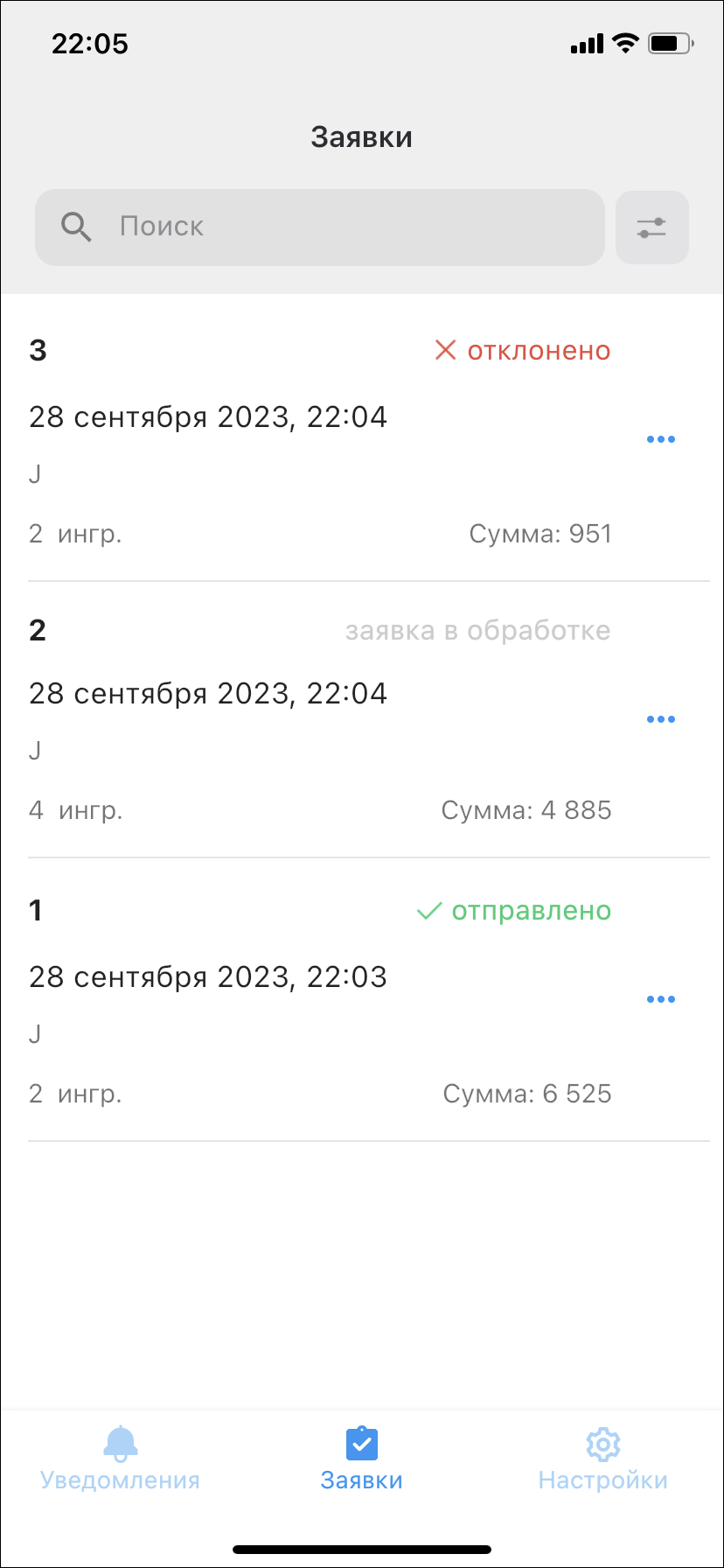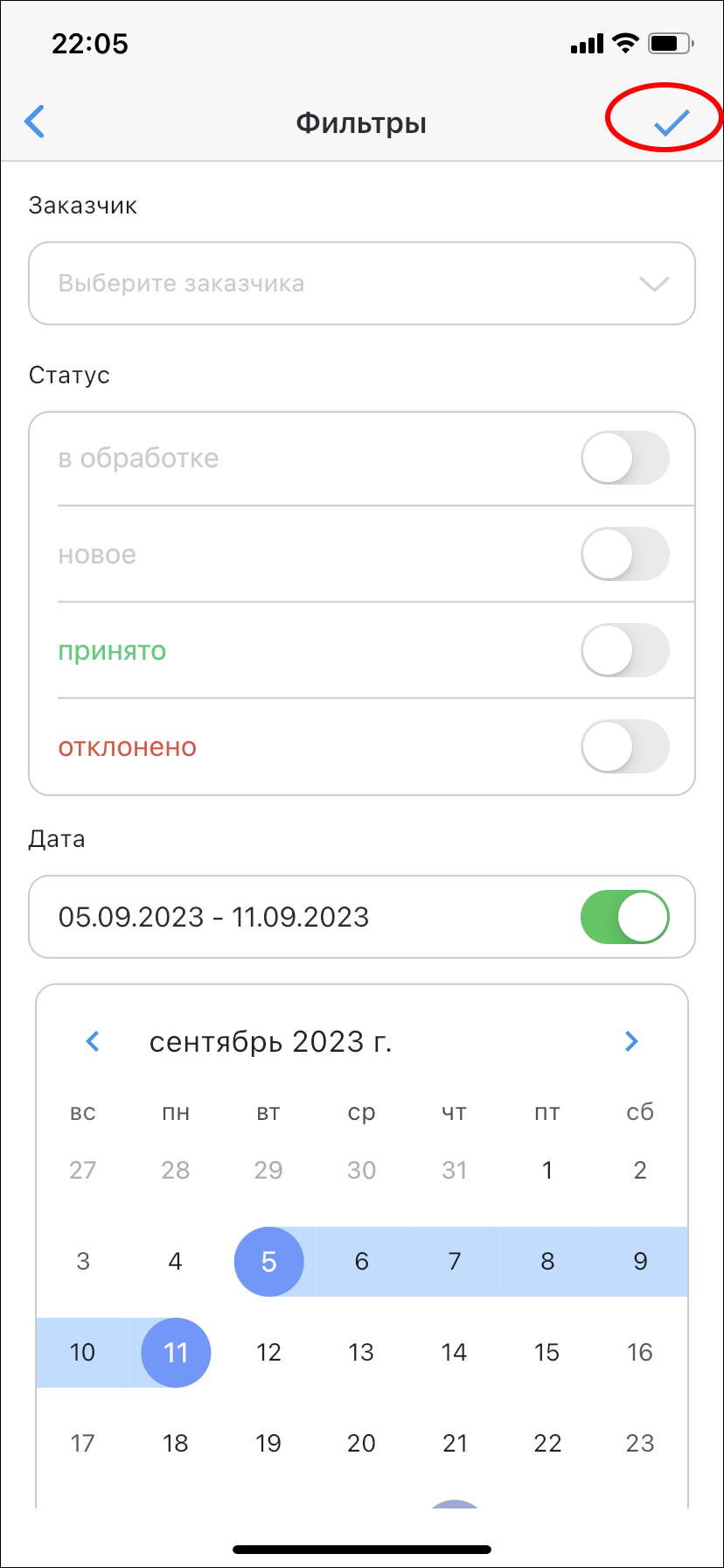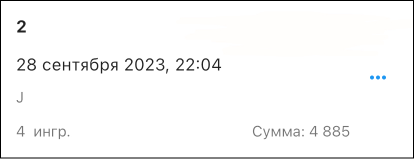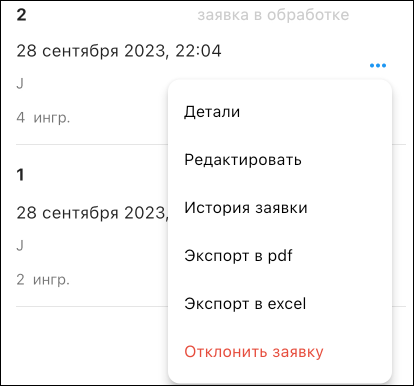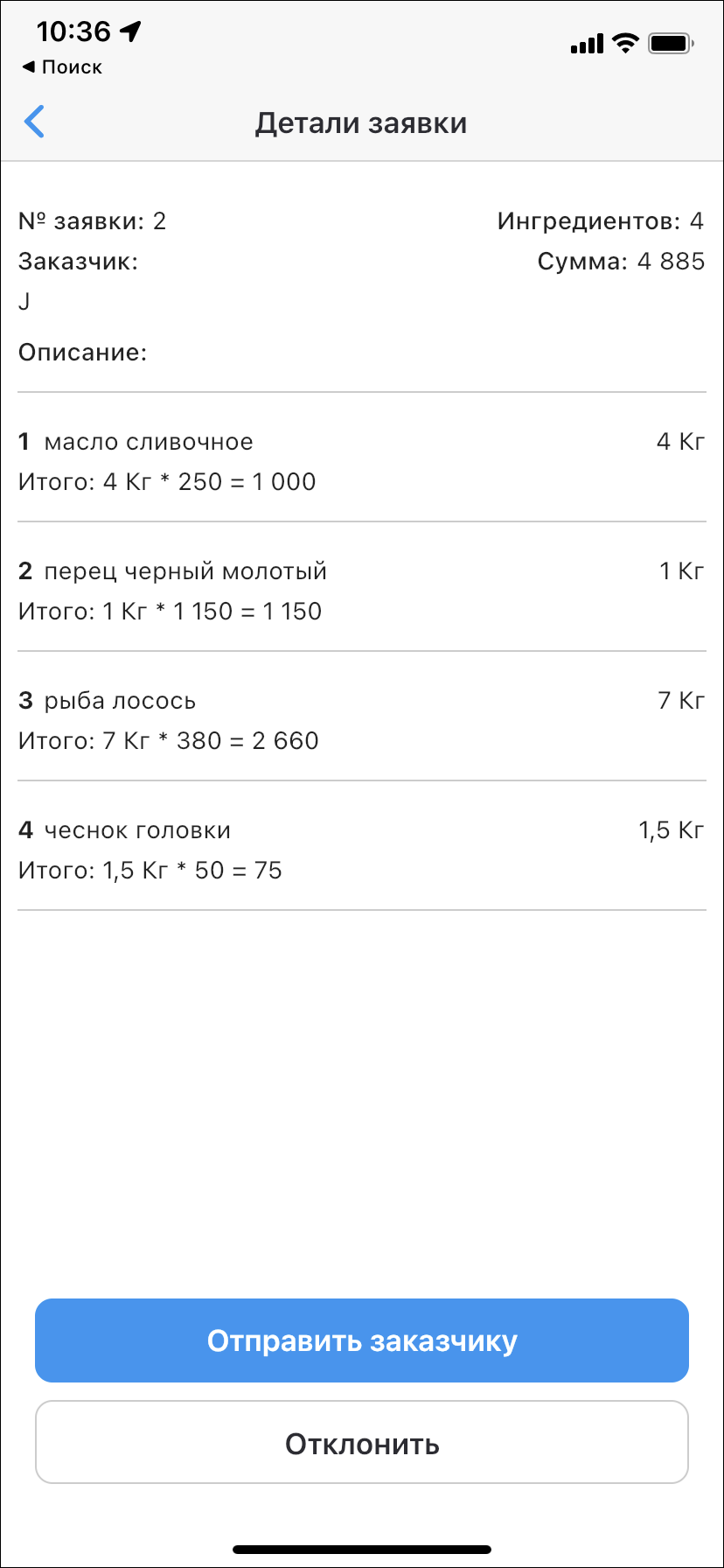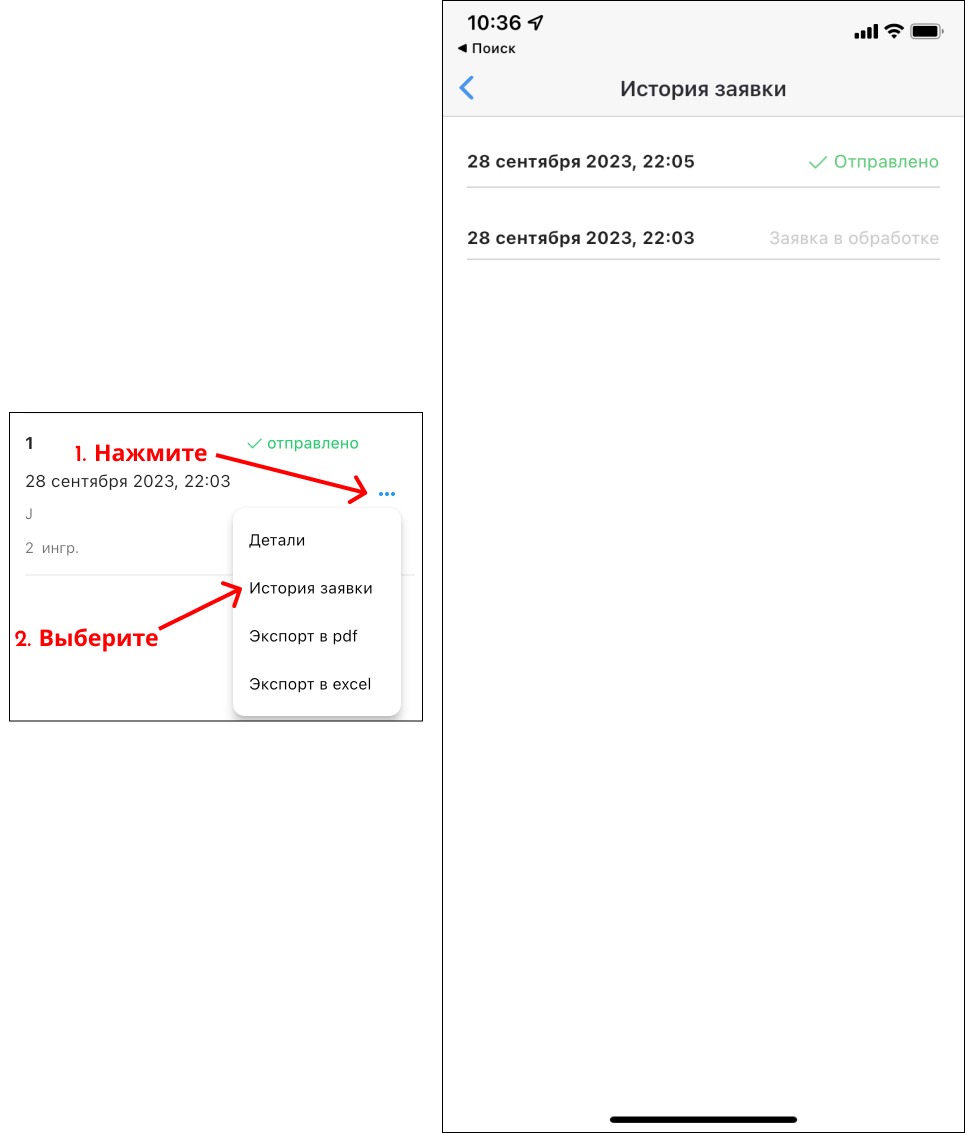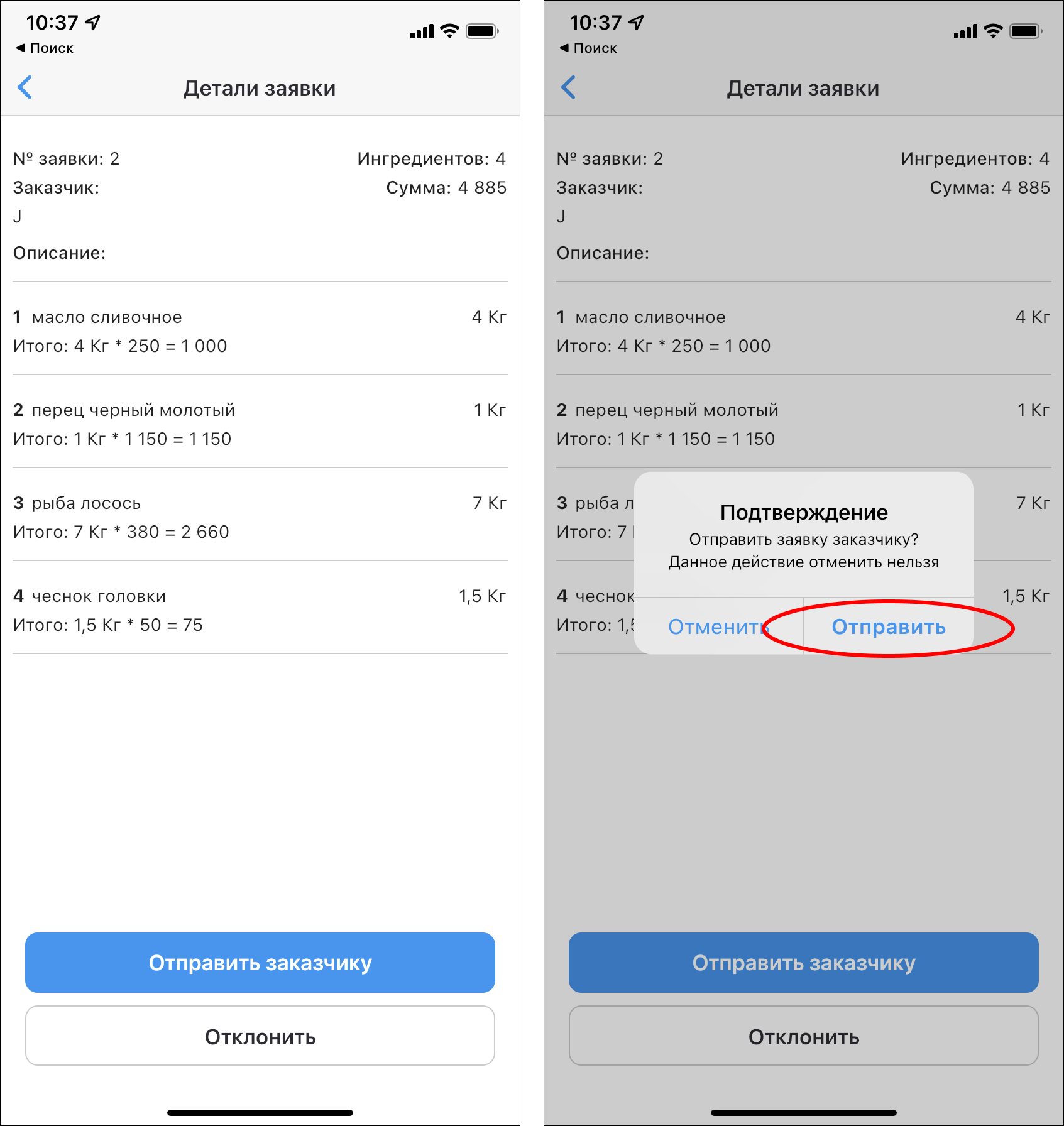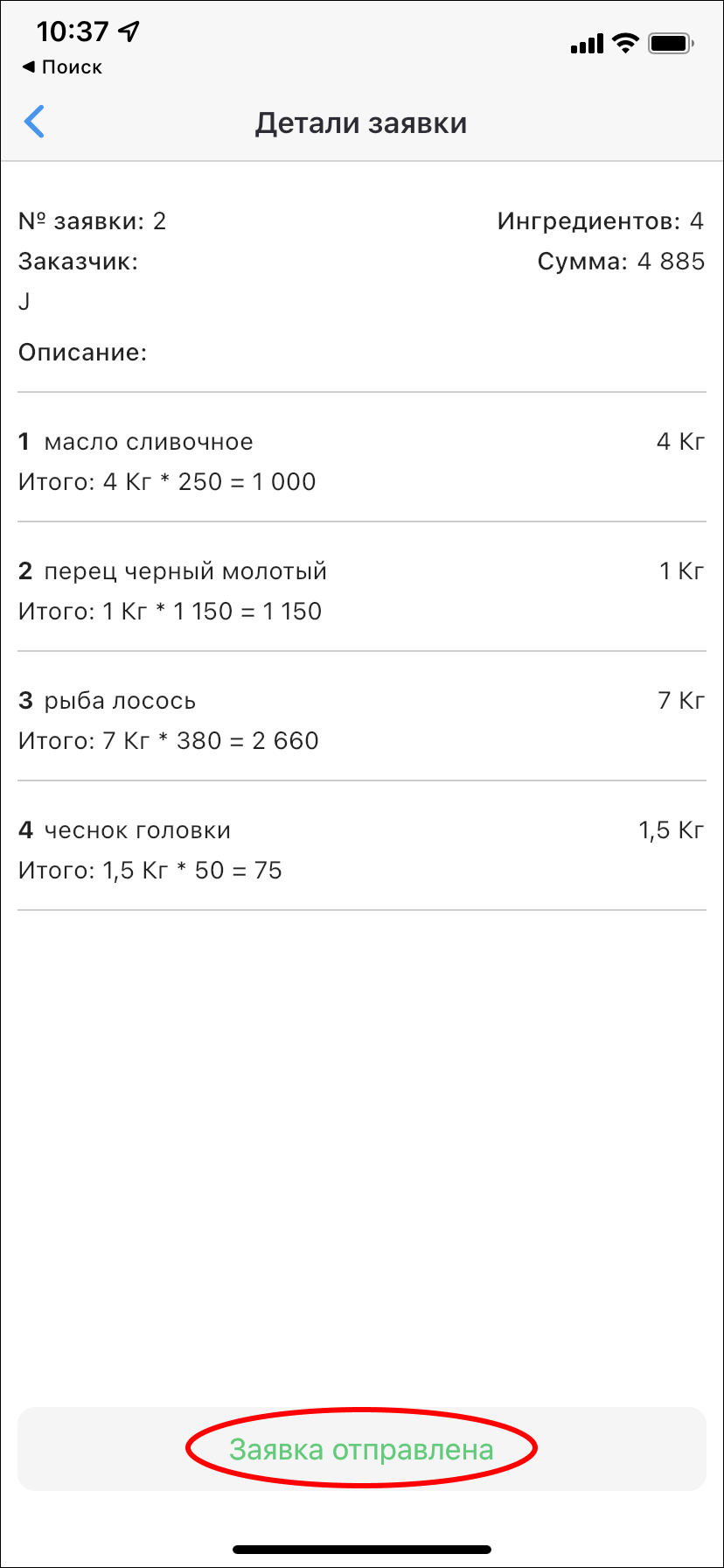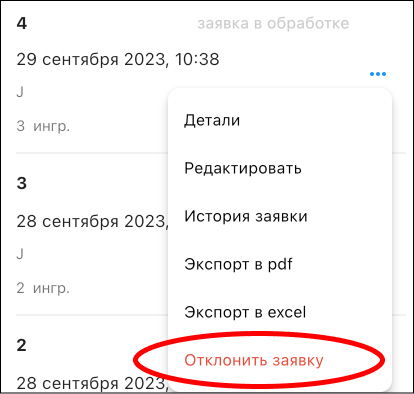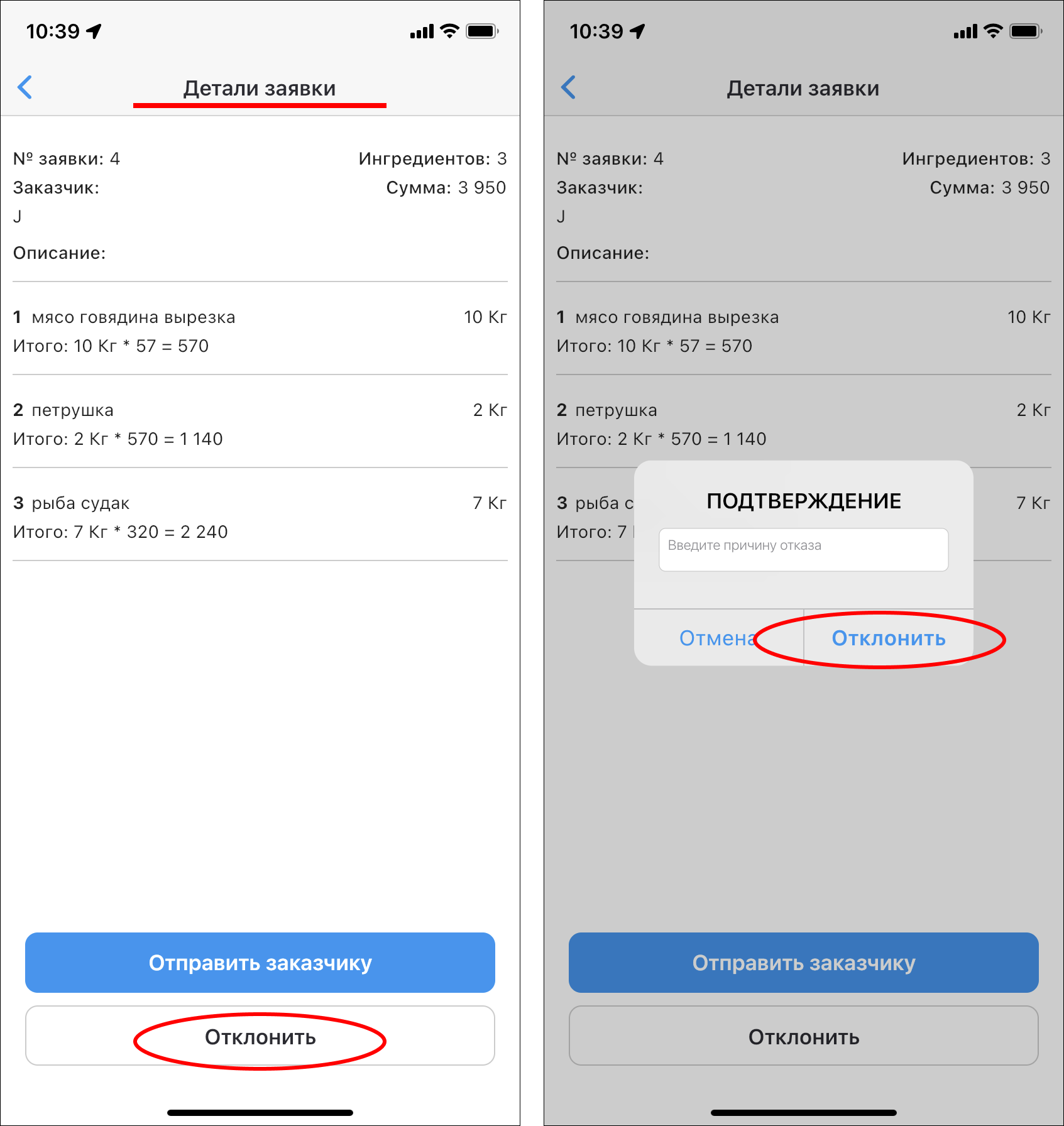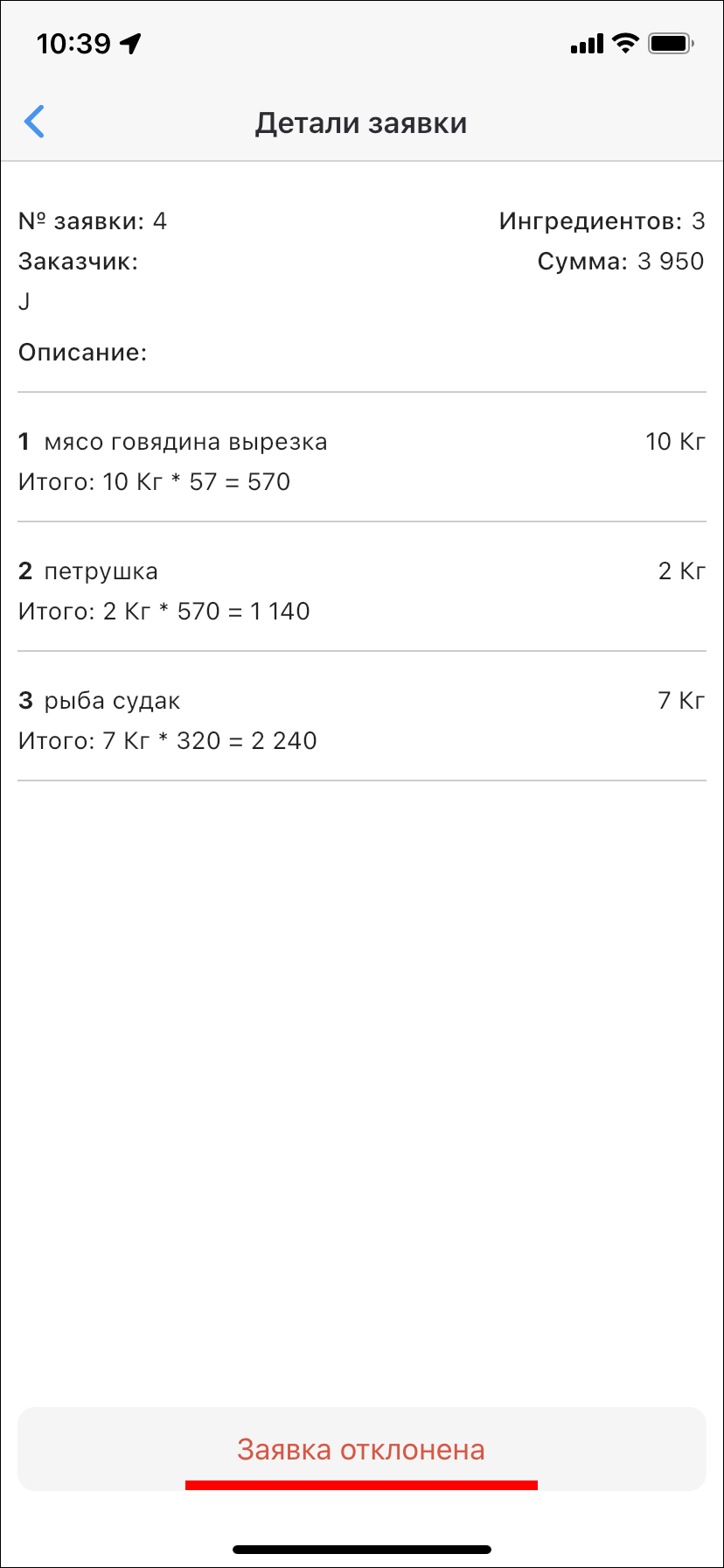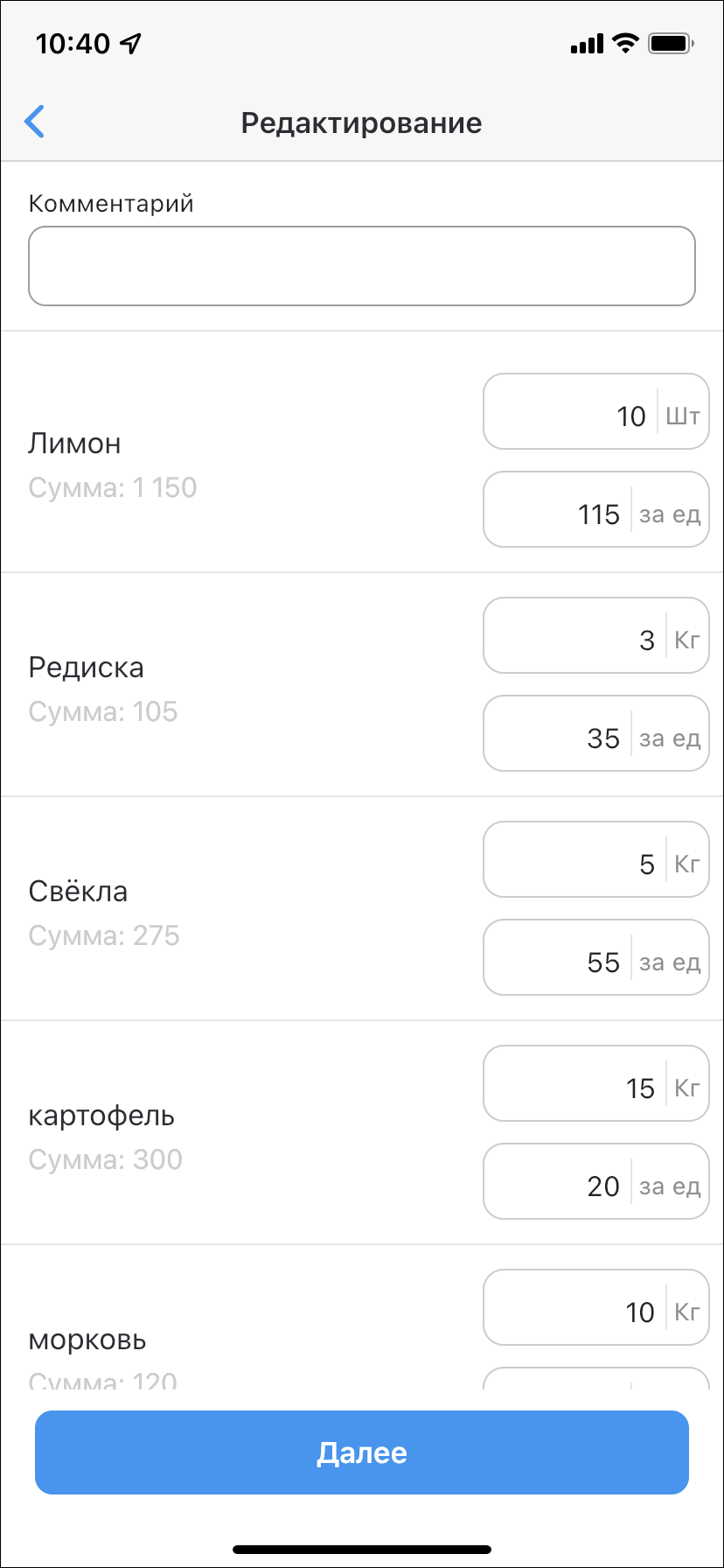Заявки
Заявки на заказ ингредиентов поступают в приложение Jowi Stock из приложения Jowi Chef.
После поступления заявки в приложение, Вы получите соответствующее уведомление.
При этом, с каждой новой заявкой на закупку можно сделать следующее:
-
Посмотреть детали и историю заявки
-
Подтвердить заявку
-
Отклонить заявку
-
Редактировать заявку
Интерфейс
Интерфейс вкладки "Заявки" представлен ниже. Он содержит список всех заявок на ингредиенты. Для навигации среди заявок Вы можете воспользоваться функцией "Поиск" и "Фильтрация".
По умолчанию, список отсортирован по дате формирования заявки.
Поиск и фильтрация
Строка поиска позволяет осуществить умный поиск заявки в списке всех заявок по следующим параметрам:
-
По заказчику;
-
По порядковому номеру;
-
По ингредиенту.
Фильтрацию списка заявок можно осуществить по следующим параметрам:
-
Заказчик - выберите из выпадающего списка необходимого заказчика;
-
Статус - выберите один или несколько статусов;
-
Дата - выберите период времени.
Первым нажатием в календаре выбирается конечная дата, вторым - начальная дата.
Для применения фильтра необходимо нажать синюю галочку в правом верхнем углу экрана.
Карточка заявки
Каждая новая заявка в общем списке содержит в себе следующую информация:
-
№ заявки - это порядковый номер, который присваивается после добавления в приложение;
-
Дата - дата создания заявки;
-
Количество ингредиентов - количество ингредиентов, содержащееся в заявке;
-
Сумма - общая сумма всех ингредиентов в списке;
-
Статус - показывает в каком состоянии находится заявка;
-
Свойства заявки - позволяет открыть дополнительное меню для заявки.
Свойства заявки
Кнопка имеет обозначение синего троеточия на заявке.
С помощью этой кнопки Вы можете вызвать дополнительное меню по каждой заявке. В свойствах доступны следующие функции:
-
Открыть детали заявки;
-
Редактировать текущую заявку;
-
Просмотр истории заявки;
-
Осуществить экспорт в pdf или Excel;
-
Отклонить заявку.
Статусы заявки
Заявка на заказ ингредиентов в приложении Jowi Stock может иметь следующие статусы:
-
Заявка в обработке - статус заявки появляется после создания Заказчиком и отправки Поставщику;
-
Отправлено - статус заявки появляется после принятия заявки Поставщиком и отправки её Заказчику;
-
Отклонено - статус заявки появляется после отклонения заявки Поставщиком/Заказчиком;
-
Принята - статус заявки после принятия Заказчиком.
Детали и история заявки
Для просмотра дополнительной информации по заявке Вы можете открыть "Детали", как показано ниже.
Для открытия деталей заявки нажмите на интересующую заявку.
История заявки позволяет Вам увидеть, в какое время заявка меняла свои статусы и какие это были изменения.
Подтвердить заявку
Для подтверждения новой заявки (находится в статусе - "Заявка в обработке") необходимо:
- Нажмите на заявку в списке, откроются "Детали" заявки;
- Нажмите на кнопку "Отправить заказчику" и подтвердите Ваше действие;
3. Статус заявки автоматически меняется на "Отправлено".
Отклонить заявку
Вы можете отклонить новую заявку двумя способами:
- Отклонить через свойства заявки.
2. Отклонить заявку в "Деталях".
Для совершения этой операции необходимо:
- Перейти в детали заявки, нажав на неё. (описано выше)
- Нажать на кнопку "Отклонить" и подтвердить отклонение выбранной заявки.
На данном этапе Вы также можете указать причину отказа - не обязательно для заполнения.
3. После отклонения заявки ее статус автоматически меняется на "Отклонена".
Редактирование заявки
После получения заявки, Вы можете внести в неё необходимые изменения.
Внести изменения можно только в заявку, которая находится в статусе "Заявка в обработке".
В заявке можно изменить следующие данные:
- Изменить количество ингредиента в заказе - для этого удалите имеющееся значение и укажите новое;
- Изменить стоимость за единицу измерения - для этого измените стоимость ингредиента;
- Удалить позицию из заказа - для удаления ингредиента смахните выбранный влево (Swipe влево).
После внесения изменений нажмите кнопку "Далее".
Проверьте правильность заявки перед отправкой Заказчику, если все верно - нажмите кнопку "Отправить заказчику". И Подтвердите выбранное действие.
Если требуется внести изменения, вернитесь на шаг назад нажав синюю стрелку в верхнем левом углу. 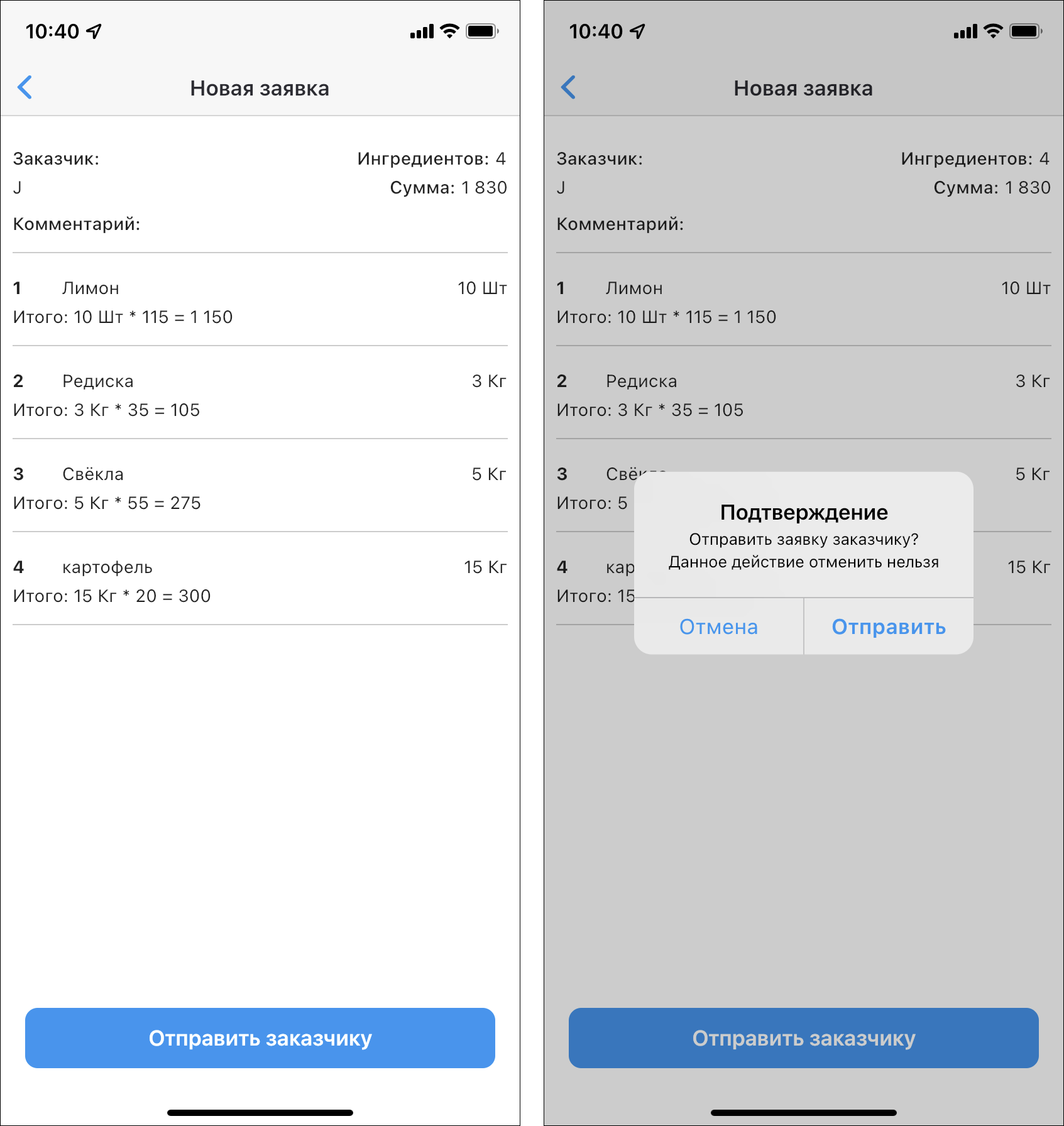
Ваша заявка отправлена Заказчику.